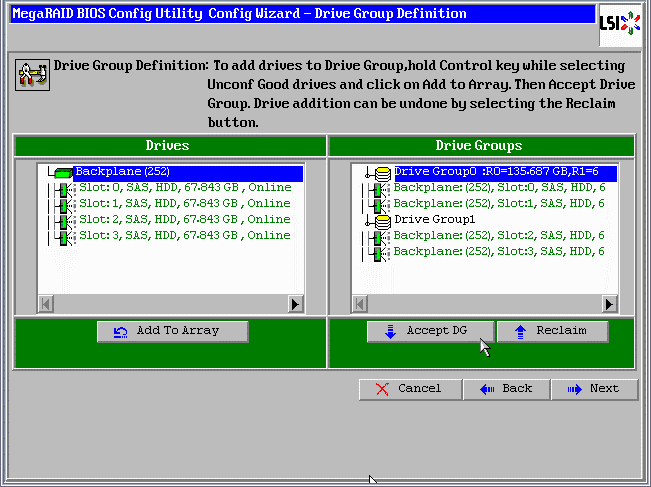【美国服务器】GorillaServers 49美元G3220+8GB+2TB+100Mbps不限流量
GorillaServers是Webnx老板之一的Dario Perovich自己运作的公司机房位置位于加州洛杉矶,简称GSI。
人们直接把其归纳为Webnx的马甲,真实情况也是webnx的人手也经常在GSI这边出现。
在去年上半年在使用webnx的路由,但下半年看到已经不走webnx的路由而出现了一个acedc.net的路由。提名方案一:CPU:因特尔 双核G3320
内存:8GB DDR3 RAM
硬盘:2TB
端口:100Mbps独享不限流量,可选升级1Gbps。
IPv4:5个 (/29)
由于是老款机器没有自带IPMI额外增加Kvm over IP需要10美元/每月
官方表示库存不多 月付49美元
订购连接:https://support.gorillaservers.com/order/?form_id=85
*大硬盘+大内存+不限流量适合跑下载站或者 ---->>阅读完整内容